Siri: Tweet и публикувайте във Facebook в iOS 6 от Lock Screen
iOS 6 представя готина функция, която ви позволявачуруликам и публикувайте във Facebook от заключения екран чрез Siri. Въпреки че това добавя слой удобство, то също въвежда проблем с поверителността и сигурността. Не искате някой да минава покрай вашия iDevice и да изпраща произволни съобщения.
Първо ще ви покажа как работи новата функция Siri в iOS, след това как да деактивирате функцията в настройките за заключване на парола.
Tweet и публикувайте във Facebook от iOS 6 Lock Screen
Докато сте на заключения екран на вашето iOS 6 устройство, задръжте бутона Home, за да стартирате Siri.

След това кажете на Siri, че искате да туитвате съобщение или да публикувате във Facebook.
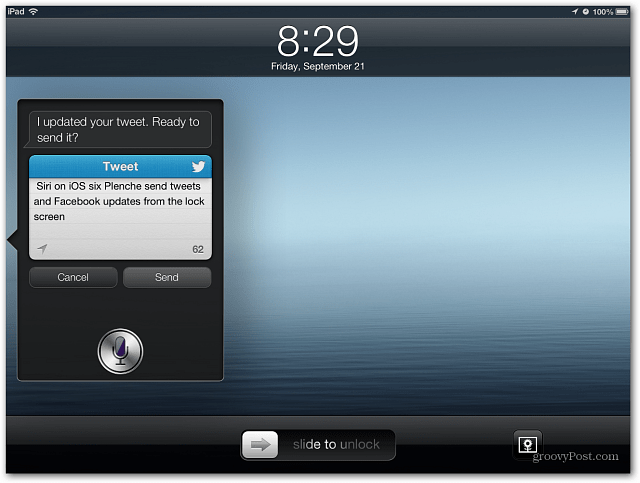
Изговорете съобщението, което искате да изпратите, и Сири ще го изпрати.
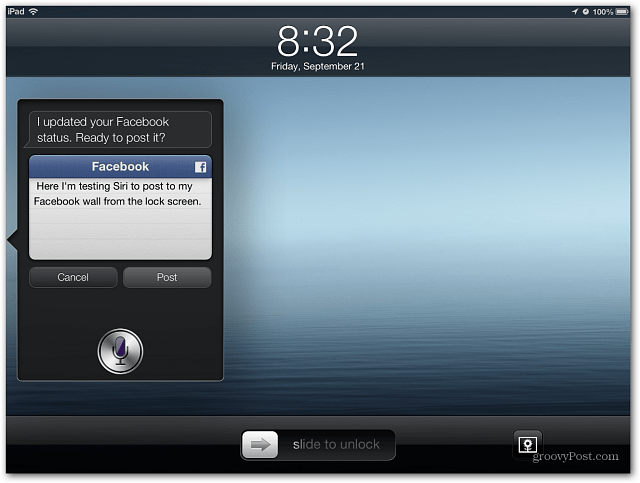
Деактивирайте Siri с настройка за заключване на парола
За да деактивирате възможността на Siri да изпраща публикации от заключения екран, първо трябва да активирате парола за заключен екран. Отидете на Настройки >> Общи >> Включете парола.
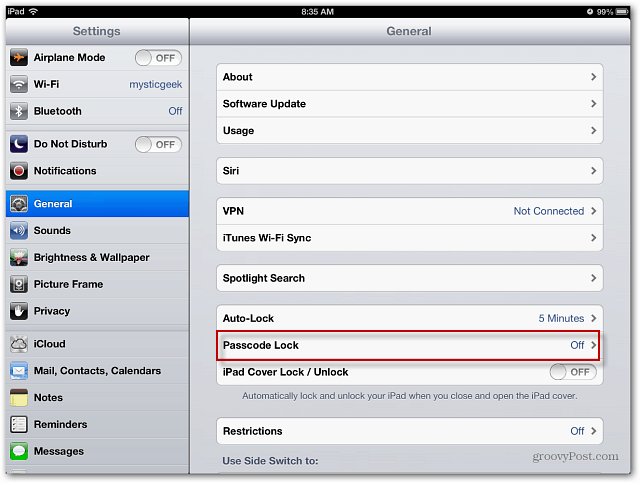
Въведете парола, за да отключите екрана или, ако искате да бъдете допълнително защитена, създайте силна буквено-цифрова парола.
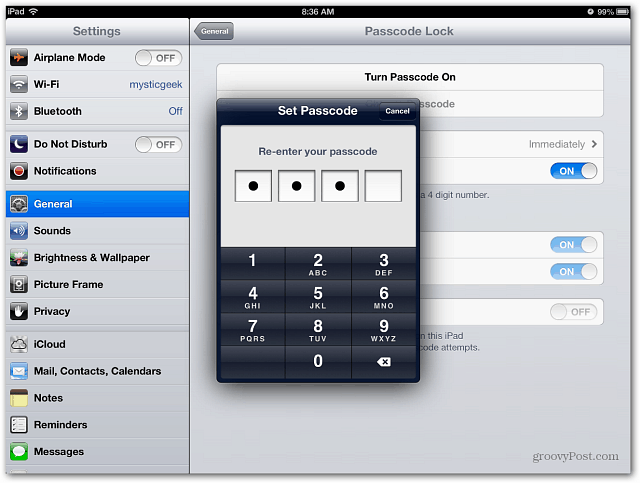
След като зададете парола, изключете достъпа на Siri, когато екранът е заключен. Докато сте в него, можете да деактивирате и функцията Picture Frame.
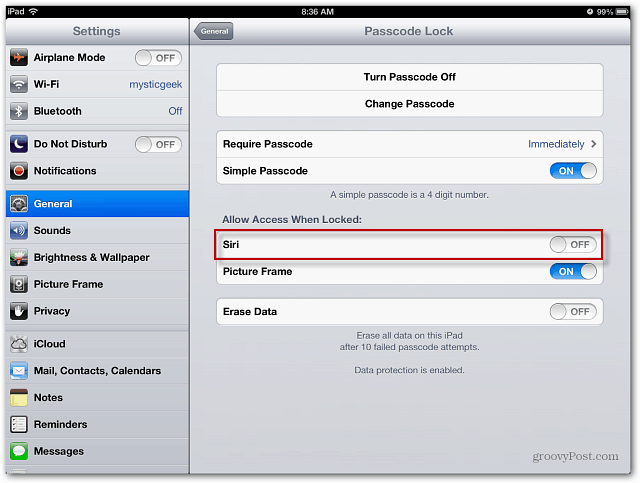
Сега Siri вече няма да е достъпен от заключения екран.
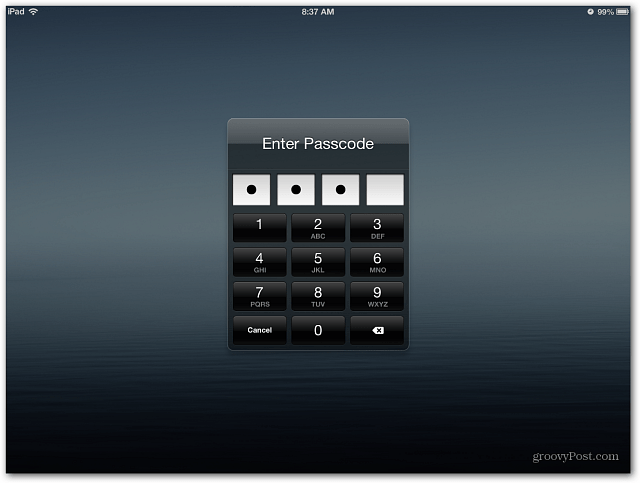
Ако ти не деактивирайте достъпа на Siri, все още могат да се изпращат туитове и съобщения във Facebook. Дори и да зададете парола за заключен екран.
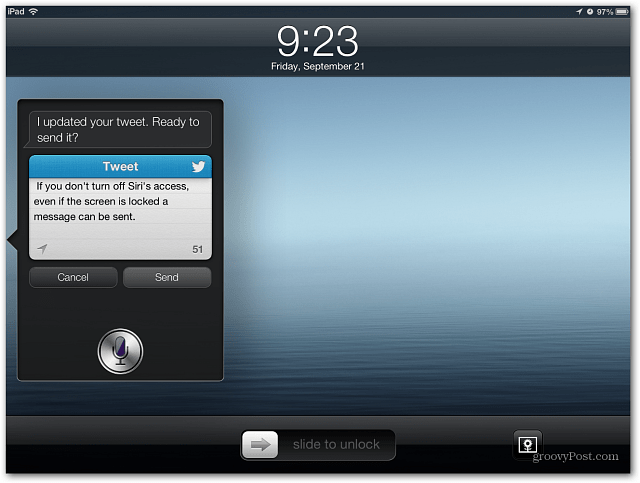
Умението да използвате Siri за изпращане на съобщение в Twitter или Facebook от заключения екран е удобно. Но ако устройството ви остане без надзор, е много важно да изключите достъпа му.

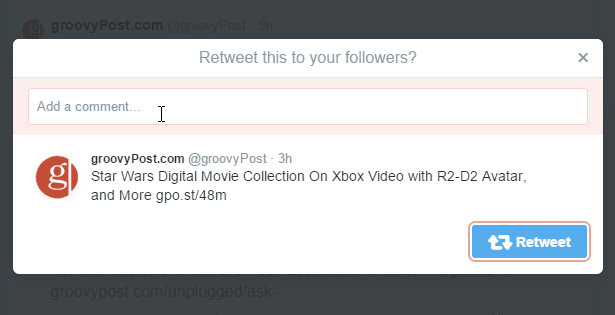


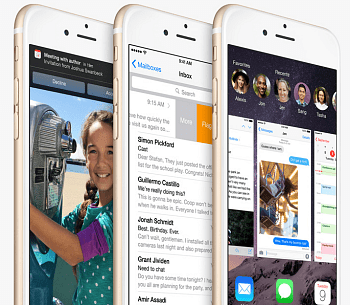





Оставете коментар